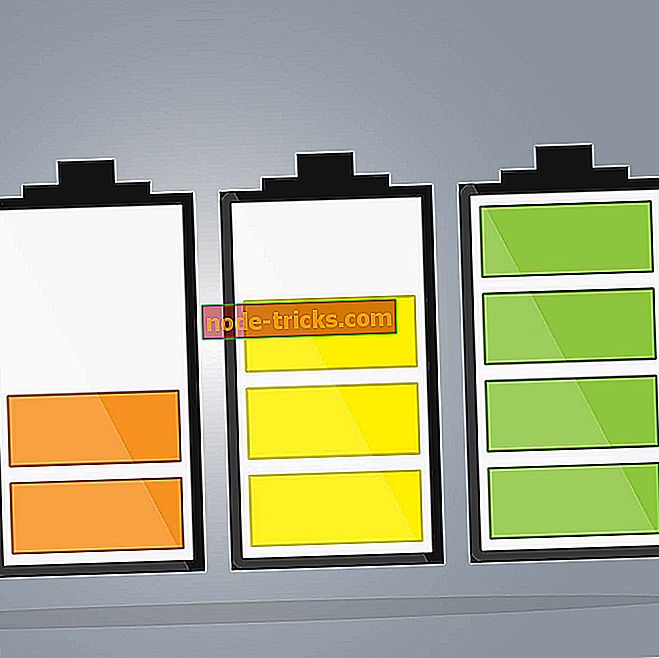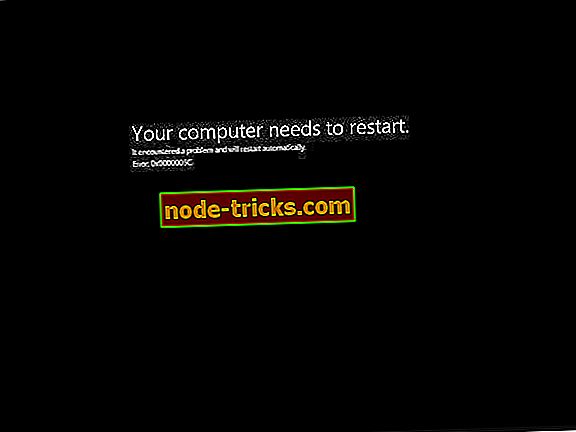Windows 10でUSBフラッシュドライブを暗号化する12のソフトウェアソリューション
USBフラッシュドライブを暗号化する必要がある理由について少し説明しましょう。 データを転送する必要があるとき、これらのデバイスは非常に役に立ちます。 たとえば公共のコンピュータを使用している場合は、それらを使用して機密データを保存できます。
USBスティックのもう一つの素晴らしいところは、それらが小さく、持ち運びや保管が容易であるということです。 しかし、これらすべての利点はまた、誤ってそれらを失う危険性が非常に高くなります。 USBフラッシュドライブを紛失するのが気になります。 あなたが大量のデータを失うのはもちろん、他の誰かがあなたの最も機密の情報にアクセスする可能性もあるからです。
悲しいことに、あなたはあなたのPCや電話を保護するように、あなたのUSBフラッシュドライブ全体をパスワードで保護することはできません。 ハードウェア暗号化を使用して暗号化フラッシュドライブに投資することができます。 あるいは、ソフトウェアを使用して、同レベルのUSBデータ保護を実現することもできます。
それでも、いつかあなたがそれにアクセスするためにデータを解読する必要があるという事実より考慮に入れる必要があります。 あなたがあなたのコンピュータだけでUSBスティックを使うならば、暗号化ソフトウェアはすでにインストールされているでしょう。 しかし、コンピュータ間でファイルを転送する必要がある場合は、暗号化ツールに問題があります。
最も簡単な方法は、USBフラッシュドライブにソフトウェアを保存することです。 USBスティックを分割し、それを分割して暗号化します。 暗号化されていないパーティションにプログラムを保存します。 これにより、スティックから直接ソフトウェアを実行して、任意のコンピュータ上のファイルを復号化できます。
それでも、暗号化プログラムがコンピュータのオペレーティングシステムと互換性があることを確認する必要があります。
- 1
VeraCryptポータブル
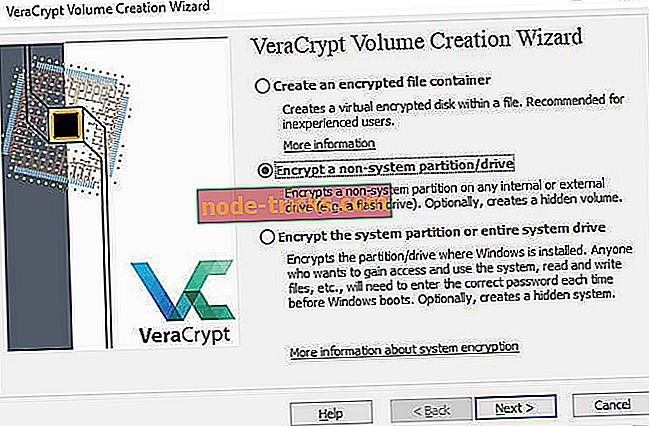
VeraCryptはTrueCryptの最新版です。 AES 256-BIT、TwoFish、Serpentなどの3つの異なる暗号化アルゴリズムを使用して、VeraCryptはTrueCryptのセキュリティ問題の多くを修正するために開発されました。
USBスティックから直接ポータブルアプリケーションを実行できます。 最大2GBのドライブサイズに利用すれば、それは完全に無料です。 それでも、何人かのユーザーはVeracyptを管理することは少し難しいかもしれないと報告します。
Veracyptは、パーティション、ドライブ全体、および外部記憶装置に最適なツールです。 パスワードで保護された仮想ディスクボリュームを作成することによって機能します。 USBフラッシュドライブを接続してVeraCryptボリューム作成ウィザードを起動するだけです。 ボリュームを作成するか、メモリースティック全体を暗号化するかを選択できます。
暗号化されたファイルにアクセスするには、VeraCryptからパスワードを入力する必要があります。 このツールは37の言語で利用可能です。
ここから携帯用アプリをダウンロードしてください。
Veracyptをダウンロードする
- 2
SecurStick
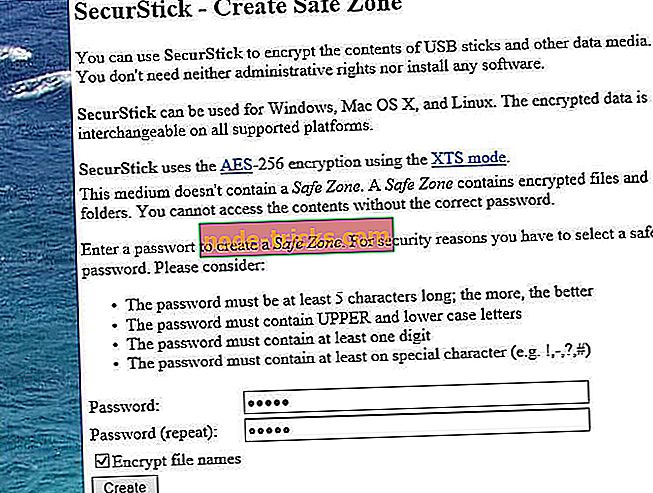
Veracryptと同じように、このプログラムはインストールを必要とせず、管理者権限なしで動作します。 それでもUSBスティックから.exeファイルを実行する必要があります。 これにより、コマンドプロンプトとブラウザウィンドウが起動します。 パスワードを入力して[作成]を選択してセーフゾーンをインストールするだけです。
それが組み立てられると、それはメモリースティックの暗号化された安全な箱のように働きます。 あなたは単にあなたのファイルをそこにコピーするだけで自動的に暗号化されます。
このプログラムについて何か特別なことがあります。 SecurStickで暗号化されたファイルは、Windows、Mac OS、およびLinuxを操作するコンピュータで利用できます。 しかし、この記事を読んでいるのであれば、おそらくWindows 10上のUSB暗号化ソフトウェアに興味があるでしょう。それでも、この情報について言及する価値があります。
ダウンロードページとドキュメントはドイツ語ですが、インターフェースは英語、オランダ語、ドイツ語、イタリア語で利用可能です。
SecurStickをダウンロードする
- 3
ENC DataVault(EncryptStick)

これは、Windows、Linux、およびMac OSオペレーティングシステム上で動作するもう1つのソフトウェアです。 そして上の2つのソフトウェアのように、あなたはコンピュータにプログラムをインストールする必要はありません。 USBメモリースティックに暗号化を設定すると、実際にファイルを保護する携帯用金庫が設置されます。 コンピュータのバージョンは、ポータブルバージョンよりも多くの機能を備えています。
ENC DataVaultはフリーソフトウェアではありません。 コンピュータを含む3つのデバイスにプログラムをインストールするためのライセンスは14.99ドルです。 しかし、14日間の試用版は無料です。ENCSecurityサイトのサポートセクションは、主にWindowsとMac OSに関するものです。
ソフトウェアのLinux実装にはいくつかの問題があります。 ただし、WindowsとMac OS間でファイルを転送することは重要な資産です。
ENC DataVaultをダウンロードする
- 4
USBセキュア
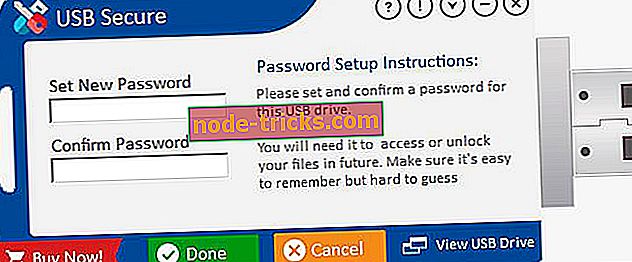
USB Secureは、Folder Lock(NewSoftwares.net)と同じ会社によって開発されました。 USBフラッシュドライブを暗号化するという基本的な目的にかなうように設計されています。 USB Secureを使えば、USBメモリを回復することができます。 あなたはフラッシュドライブであなたの連絡先の詳細を保存することができますそうすれば、誰かがあなたのUSBスティックを見つけたとき、彼らはあなたに連絡することができます。
USBフラッシュドライブにインストールすると、ソフトウェアを実行しなくても、どのコンピュータのファイルにもアクセスできます。 ファイルにアクセスする方法は2つあります。 あなたはそれらのロックを解除することができますか、あなたはただ仮想ドライブでそれらにアクセスします。 USBスティックを誤って抜いたときに便利です。 インターフェースのパターンは古典的なUSBスティックです。 USB Secureには詳細なユーザーマニュアルが付属しています。
あなたは29.95ドルでこのプログラムを購入することができます。 ただし、ここで3回プログラムを使用できるようにする試用版をダウンロードできます。
USB Secureをダウンロードする
- 5
USBフラッシュセキュリティ
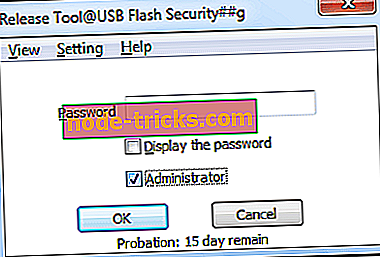
このソフトウェアは、AES 256ビット暗号化でも同様に機能します。 プログラムを保存している部分を除いて、USBフラッシュドライブ全体を暗号化します。 暗号化されたファイルは隠されており、メモリースティックから直接プログラムを実行することでアクセスできます。 こうすれば、ソフトウェアをコンピュータにインストールする必要はありません。
USBフラッシュドライブにすでに保存されているファイルに注意してください。 USBフラッシュセキュリティソフトウェアは、セットアップ時にすべてのファイルを消去します。
このプログラムを購入するためのいくつかのオプションがあります(9.99ドルから49.99ドルまで)。 しかし、あなたは4 GBの最大ドライブサイズを持つ1つのUSBフラッシュドライブに制限されている無料版を試すことができます。
USBフラッシュセキュリティをダウンロード
- 6
Rohosディスク/ Rohosミニドライブ
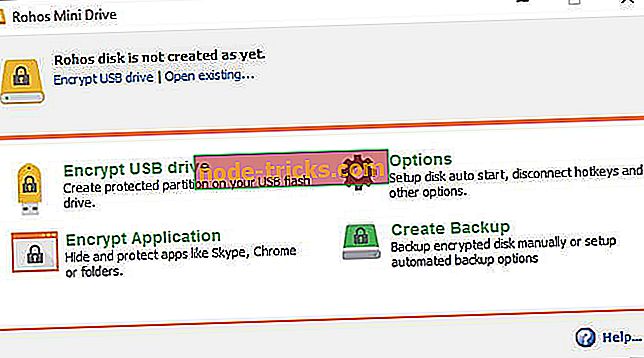
この2つのソフトウェアソリューションは、SafeJKA SRL(旧Tesline-Service)社の製品です。 Rodos Diskは、コンピュータのドライブ、USBメモリースティック、および外付けハードドライブ用の暗号化ソリューションです。 一方、Rohos Mini DriveはUSBフラッシュドライブの暗号化専用に設計されています。
どちらのプログラムもメモリースティックに2つのパーティションを作成します。隠しパーティションと開いているパーティションです。 あなたのデスクトップからRohos Disk Browserツールを保存しなければなりませんオープンパーティションに。 これにより、管理者権限がなくても、任意のコンピュータ上の暗号化ファイルにアクセスできます。
Rohos Mini Driveはフリーウェアですが、最大8GBのドライブストアに制限されています。 Rodos Disk Encryptionには2つのバージョンがあります。 最も安いのは39ドルです。 ただし、30日間の無料試用版があります。
Rohos USB暗号化ツールをダウンロード
- 7
LibreCrypt
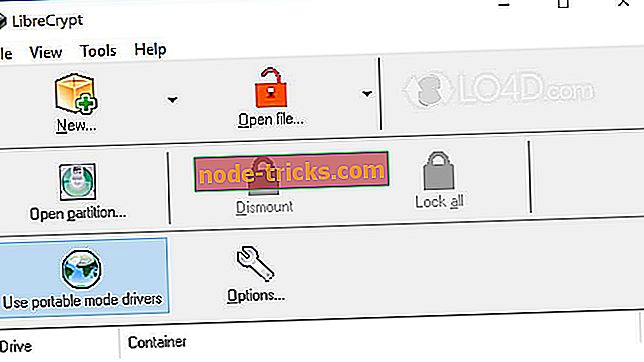
LybreCryptは、DoxBoxという名前の別のフリーウェアです。 ドライブサイズの制限はなく、必要なだけUSBフラッシュドライブを暗号化できます。 プログラムはWindows上でのみ実行できます。 それでも、あなたが暗号化したファイルは、Linuxオペレーティングシステムのコンピュータに転送することもできます。
このプログラムは2つのエディションがあります。 デスクトップ上で実行し、USBスティックにボールトを作成するために開発されたもの、DoxBox。
他の版はソフトウェアをインストールしないで、暗号化されたファイルをあらゆるコンピュータで利用可能にするように設計されています。 LibraCryptはAES、Twofish、Serpentの3つの異なる暗号化アルゴリズムで動作します。
LibreCryptをダウンロードする
- 8
USBCrypt

USBCryptは、リムーバブルデバイス上のファイルを保護するWindows用に設計されたもう1つのソフトウェアです。 eSATAまたはFireWireを介して接続されている他のドライブも暗号化できます。
この記事で紹介する他の多くのソフトウェアと同じように、このツールはAESアルゴリズムを使用してUSBメモリフラッシュドライブを暗号化します。 パスワードで保護された仮想暗号化ディスクを作成します。 それはスクリーンショットと同様に詳細なユーザガイドと一緒に来ます。
このプログラムを購入するための3つのオプションがあります。 最も安いのは49.99ドル - あなたが2台のコンピュータに使用できるパーソナルライセンスです。 ただし、USBCryptの試用版には、30日間のフルライセンスの無料ライセンスが付いています。
USBCryptをダウンロード
- 9
Gilisoft USB暗号化
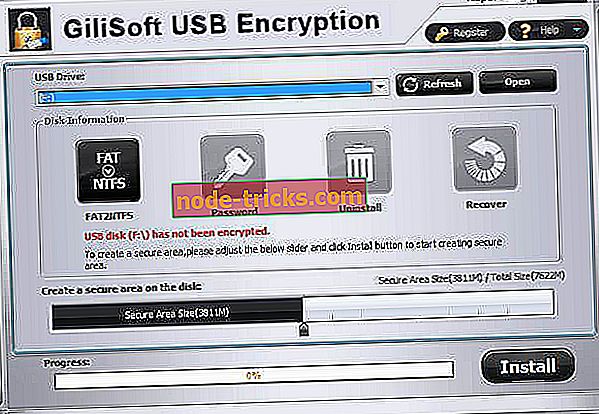
Gilisoft USB暗号化はあなたのUSBスティックを保護するためのもう一つの解決策です。 上記の他のプログラムと同様に、暗号化にAES 256アルゴリズムを使用します。 アクセスしやすいインターフェースを特徴としている、Gilisoft USB暗号化は非常に簡単に使えるプログラムです。
コンピュータの使用経験の有無にかかわらず、あらゆる種類のユーザーに適しています。 しかし、それはまた、USB暗号化の主な目的に役立つ、それほど多くの追加オプションを持っていません。
このソフトウェアは無料ではありません。 元の価格は49.95ドルです。 他のGilisoft暗号化製品と組み合わせると、ソフトウェアごとに優れたオファーが得られる可能性があります。
それにもかかわらず、同社はユーザーが購入する前にプログラムの無料版をダウンロードすることをお勧めします。 この方法であなたはそれがあなたが必要とするすべての機能を提供するかどうか見るためにツールをテストすることができます。 不利な点は、無料版が使用回数の10倍に制限されていることです。
Gilisoft USB Encryptionをダウンロードしてください。
- 10年
Kruptos 2 Go-USBヴォールト
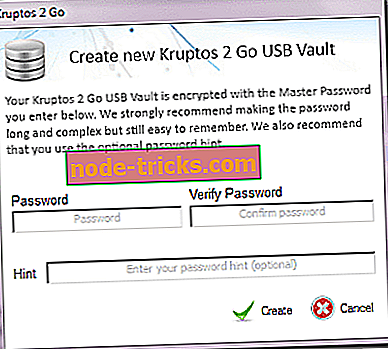
このソフトウェアは、同じAES 256ビット暗号化アルゴリズムを使用しています。 違いを生むのは、Windows、Android、Macの各オペレーティングシステムで利用できるという事実です。
USB暗号化バージョンは、USBメモリースティックおよびその他のUSBデバイス(メモリカード、外付けHDD)で機能します。 設定が完了したら、ファイルをVaultにドラッグアンドドロップするだけで、自動的に暗号化されます。
Kruptos 2 Go-USB Vaultは無料ではありませんが、価格(24.95ドル)は他の同様の有料製品よりも入手しやすいものです。
Kruptos 2をダウンロードして30日間の試用版を楽しんでください。
- 11
イドゥUSB暗号化
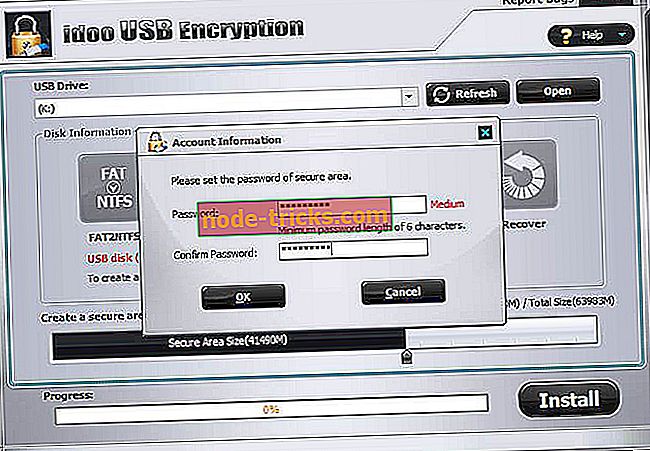
Idoo USB Encryptionはかなり使いやすく、オンラインスクリーンショットのヘルプマニュアルがあります。 このプログラムは安全な場所を作ることができ、一般の人はあなたのUSBメモリースティックにいます。 安全な場所を開示するにはパスワードを入力する必要があります。 そして、あなたはプログラムをインストールする必要なしに、どんなコンピュータででもUSB暗号化ファイルにアクセスすることができます。
パスワード回復は便利な機能です。 しかし、一部のユーザーは、これが時々少し気になることがあると報告しています。 パスワードは提供されたEメールアドレスにプレーンテキストで送信されます。 これは、ユーザーの暗号化ファイルのパスワードが一部のIdooサーバーに保存されていることを示しています。
あなたが購入しているライセンスの数によると、idoo USB暗号化を購入するためのいくつかのオプションがあります。 1ライセンスの価格は30ドルです。 あなたは30回の使用に限定された無料版を試すことができます。
Idoo USB Encryptionをダウンロードしてください。
- 12年
EasyLock
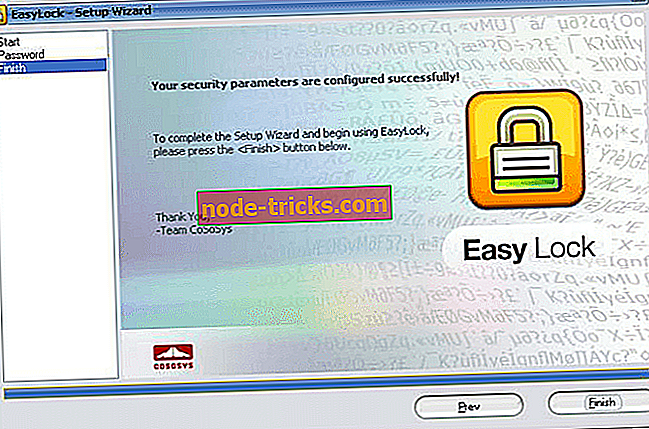
EasyLockは実際には複雑な暗号化プログラムです。 ローカルコンピュータのフォルダ、USBストレージデバイス、さらにはクラウドサービスにアップロードされたファイルを暗号化するために使用できます。 多くの機能により、USBストレージデバイスにコピーされたファイルを保護します。 そしてそれらのファイルをAES 256ビットモード暗号化で保護します。
EasyLockを使用すると、機密データを暗号化されたUSBメモリスティックに安全に転送できます。 その後、正しいパスワードを入力して、どのコンピュータからもアクセスできます。 Easy Lockは、WindowsおよびMac OSオペレーティングシステムで利用できます。
1台のデバイスまたはコンピュータでの使用料金は、VATなしで16.99ドルです。
EasyLockをダウンロード
結論
USBメモリースティックは、重要なファイルの保存と転送に不可欠です。 クラウドストレージは優れた代替手段ですが、物理的なストレージデバイスを使用することを好むユーザーもいます。
結論として、上記のUSB暗号化ソフトウェアの1つを実行してデータを保護してください。

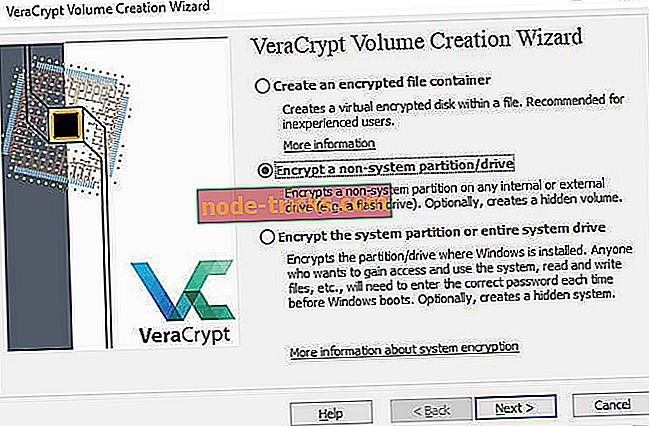
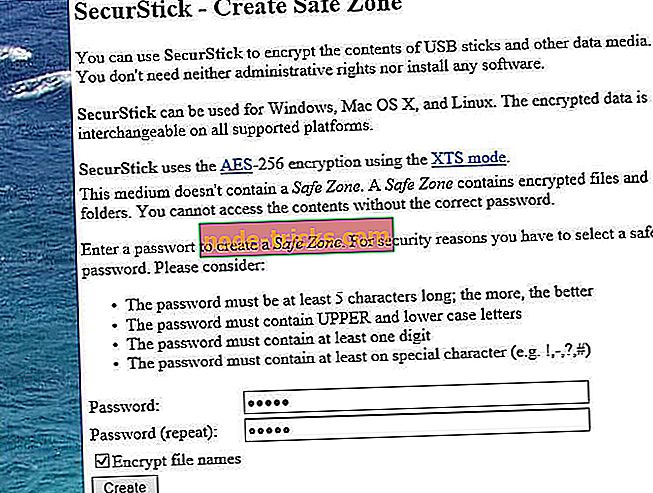

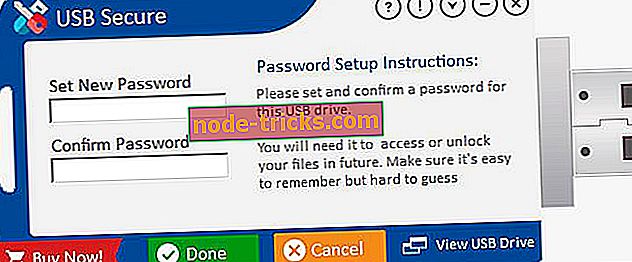
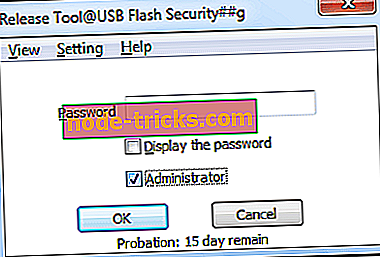
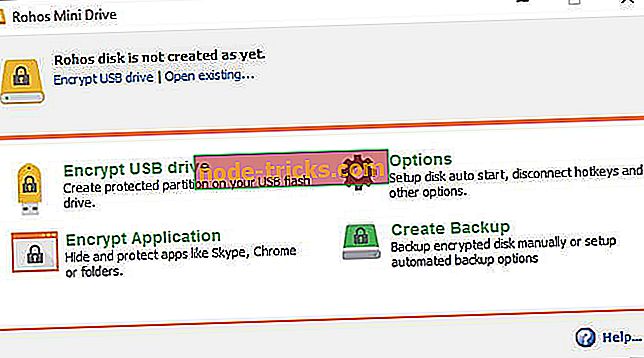
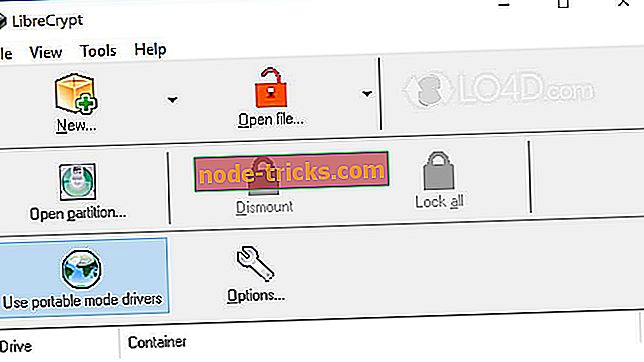

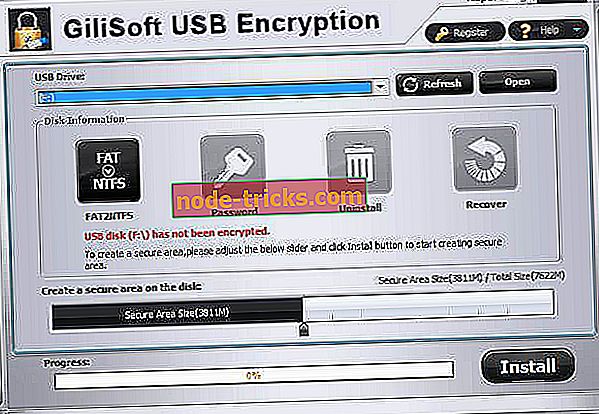
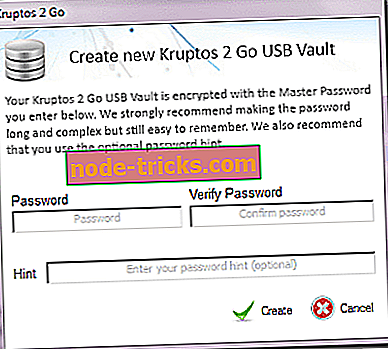
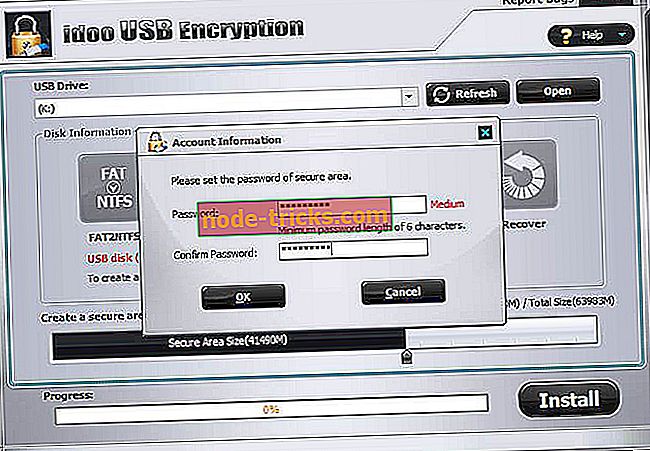
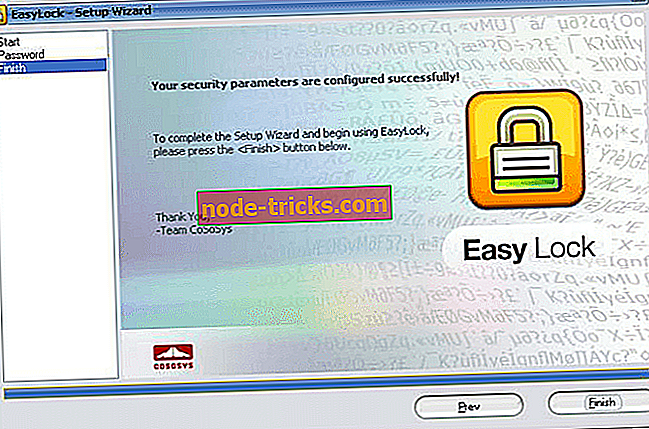

![[FIX] Windows 10でインサイダーハブを使用できない](https://node-tricks.com/img/fix/597/fix-i-can-t-use-insider-hub-windows-10-2.jpg)
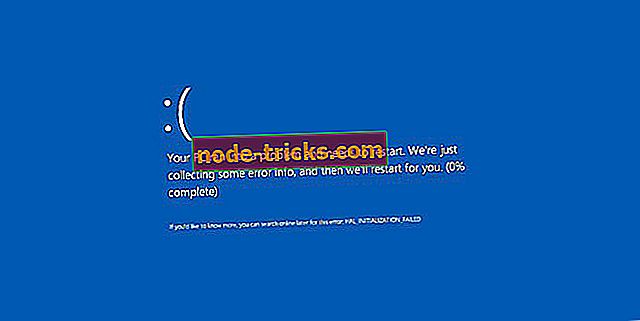

![Windows 10でYouTubeビデオが起動時に一時停止する[修正]](https://node-tricks.com/img/fix/831/youtube-videos-pause-start-windows-10-14.png)